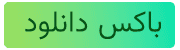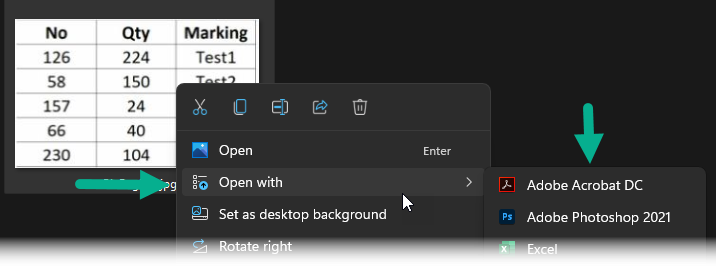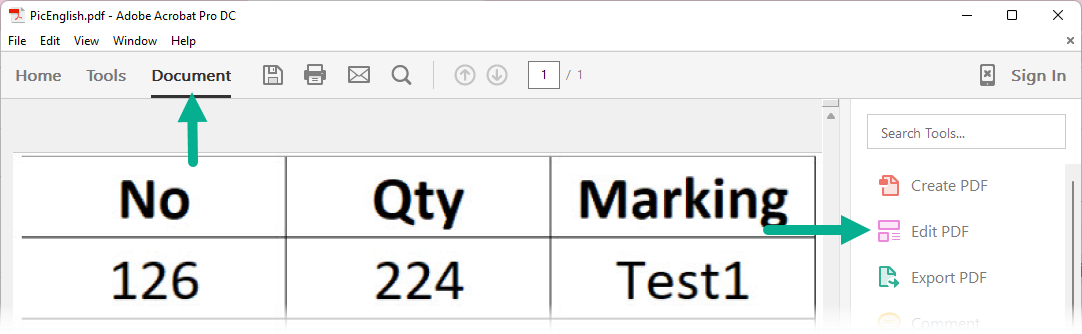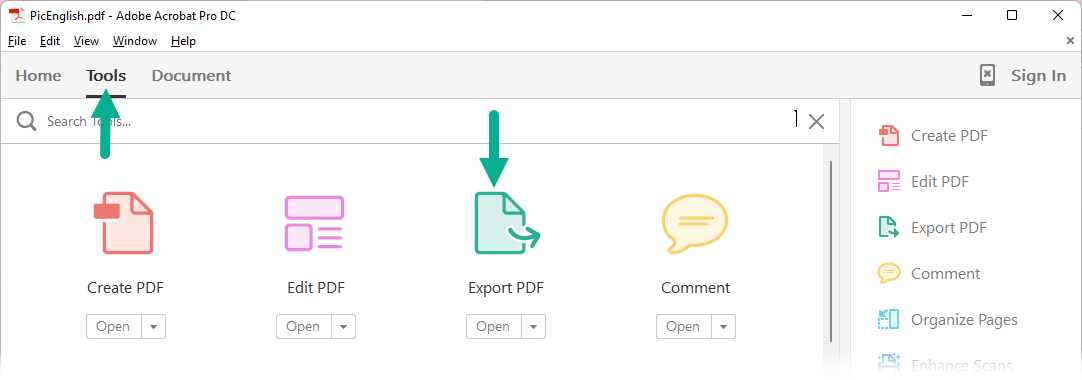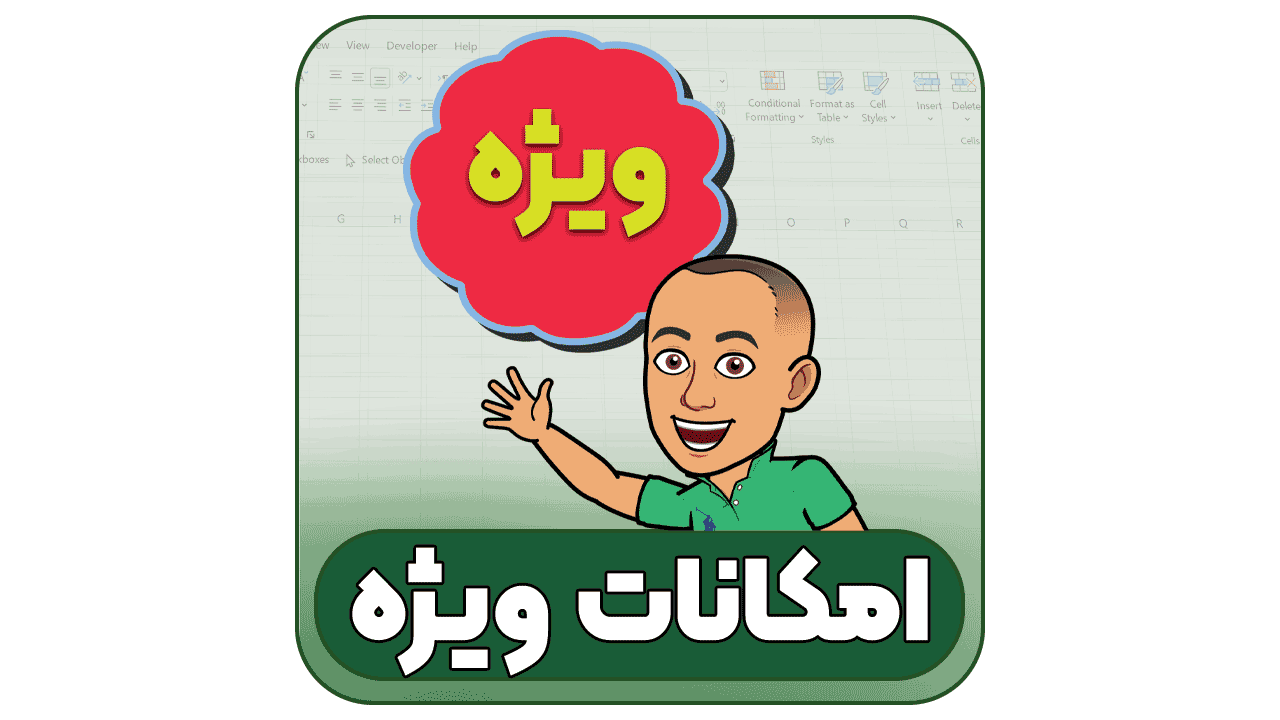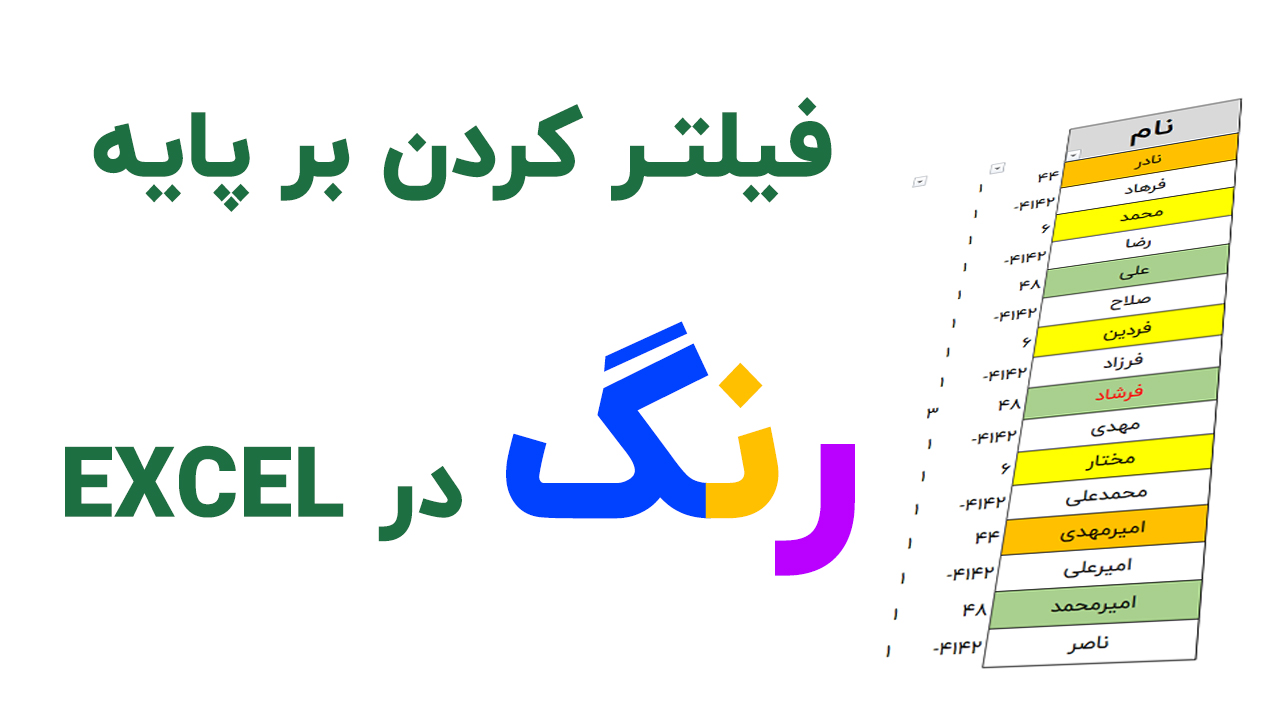اگر در شرکتی مشغول باشیدحتما دغدغه تبدیل PDF به اکسل را داشته اید ، البته این قضیه با تبدیل اکسل به PDF کاملا متفاوت است و در این آموزش حالتهای مختلف تبدیل عکس به متن و … بررسی خواهیم کرد.
فهرست محتوا
توضیح در مورد انواع فایلهای PDF
تبدیل فایل متن فارسی به اکسل و ورد همواره چالشهایی را به همراه داشته است که ما در این آموزش سعی کرده ایم با آنها رو برو شویم و بهترین روش را معرفی کنیم.
از آنجا که فایلهای PDF انواع مختلفی دارند و این باعث می شود که روش تبدیل هم متفاوت باشد ، پس باید انواع آن را بدانیم تا بتوانیم از بهترین روش برای تبدیل pdf به اکسل بدون بهم ریختگی بهره ببریم.
- فایلهای PDF که خروجی نرم افزار هستند مانند فایل اکسلی که به شکل PDF ذخیره شده.
- فایلهای PDF که از روی برگه عکس گرفته شده اند و یا برگه اسکن شده هستند.
- فایلهای PDF که محتوای آن نامه است و خط کشی و جدول خاصی ندارد.
- فایلهای PDF که شکل جدول مانند دارند
- همه انواع بالا می توانند یا فارسی باشند و یا انگلیسی که برای تبدیل هر کدام روش متفاوت است.
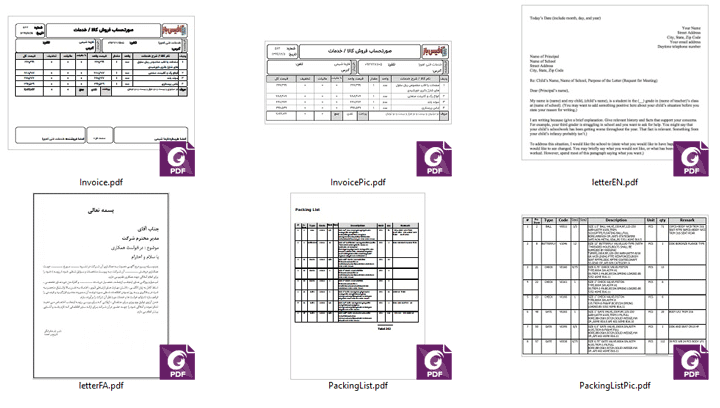
راحت ترین روش تبدیل PDF به اکسل
این روش زمانی بهترین نتیجه را دارد که فیال PDF ما به شکل یک متن ساده بدون جدول باشد ، حالا این فایل چه خروجی نرم افزار باشد و چه تصویر اسکن شده و عکس گرفته شده باشد ، نتیجه قابل قبول خواهد بود.
تجربه بنده و استفاده از روشهای مختلف تبدیل فایلهای PDF این بوده که بهترین روش استفاده از گوکل داکز و همچنین نرم افزار Foxit PDF Editor می باشد و باید با ترکیبی از این دو به نتیجه دلخواه رسید.
- وارد صفحه گوگل درایو خود شود https://drive.google.com/
- فایل مورد نظر خود را آپلود کنید.
- روی فایل آپلود شده کلیک راست کنید.
- از گزینه Open With گزینه Google Docs را انتخاب نمائید.
- کمی طول خواهد کشید ولی نتیجه فوق العاده خواهد بود.
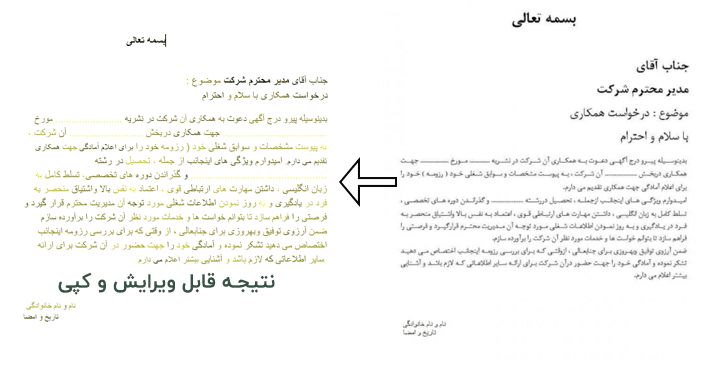
تبدیل جداول PDF به اکسل
چالش اصلی زمانی است که فایل PDF که قصد تبدیل آن را داریم هم جدول است و هم عکس اسکن شده و هم فارسی و واقعا تبدیل کردن آن بسیار دشوار می باشد. روشها و سایتهای مختلفی رو چک کردم برای OCR فارسی ولی خب هیچکدوم نتیجه مطلوب نداشتن و در ادامه نتیجه تجربه خودم رو در استفاده از نرم افزار Foxit با شما به استراک می ذارم .
- جدید ترین ورژن نرم افزار Foxit Pdf Editor رو دانلود کنید.
- نرم افزار رو اجرا کنید.
- فایل مورد نظر را در برنامه اجرا کنید .
- به تب Convert بروید و Recognized Text گزینه Current File را انتخاب کنید.
- کمی زمان می برد و اگر همه چیز به خوبی انجام شود می توانی متن را کپی کنید.
- متن کپی شده را به نرم افزار Excel و یا نرم افزار دیگری قرار دهید.
نکته : بهترین نتیجه از فایلهای PDF که خروجی نرم افزار هستند حاصل می شود .
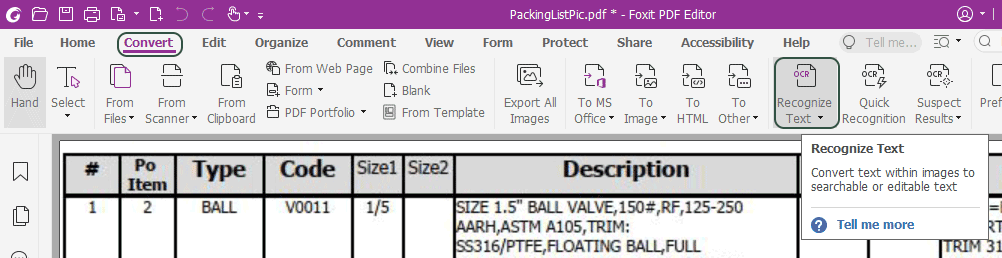
خواهشمندم در قسمت نظرات اگر تجربه ای در خصوص تبدیل فایلهای PDF به اکسل دارید با ما به اشتراک بگذارید تا به مرجعی در این مورد تبدیل شویم و مشکل حل شود.
نرم افزار ورد ماکروسافت هم برای نامه های انگلیسی عملکرد خوبی را از خود نشان داد که می توانید آن را در ویدیو آموزشی رایگان تبدیل pdf به اکسل بدون بهم ریختگی که در ابتدای همین مطلب قرار داده شده است ببینید.
تبدیل عکس به اکسل
خب چند تا فایل ممکنه که ما داشته باشیم اینجا بحث در مورد فایلی هست که محتوای اون حروف و اعداد انگلیسی و با پسوندهای معمول عکس مثل JPG و PNG هست که نمونه اون رو توی تصویر زیر می بینید. , و باز هم در ادامه تبدیل pdf به اکسل به آن خواهیم پرداخت.
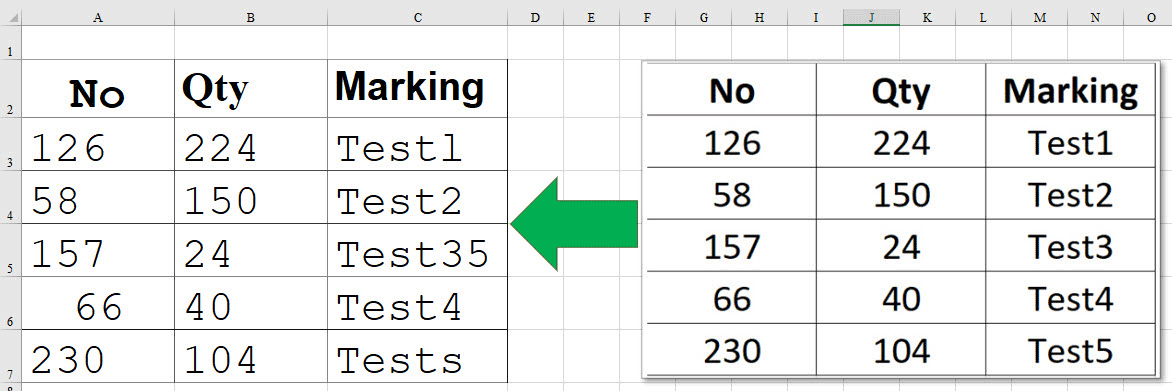
تبدیل فایلهای PDF و عکس به اکسل
زمان کل: 10 دقیقه
-
نصب نرم افزار لازم
ابتدا نرم افزار Adobe Acrobat DC را دانلود نمائید ، و نصب کنید.
نرم افزارهای مختلفی مانند Foxit قبلا تست شده و این نرم افزار از شرکت Adobe نتیجه بهتری را داشته است. -
باز کردن عکس با نرم افزار نصب شده
روی فایل عکس کلیک راست کرده و روی گزینه Open With کلیک کرده و گزینه Adobe Acrobat DC را انتخاب کنید و منتظر باشید که فایل عکس داخل نرم افزار باز شود.
-
تبدیل عکس به متن قابل ویرایش OCR
وقتی فایل با نرم افزار باز شد از گزینه های سمت راست گزینه Edit PDF را انتخاب نمائید و منتظر باشید تا OCR انجام شود.
-
خروجی به فایل اکسل
بعد از اینکه تبدیل انجام شد ، از منوهای بالا تب Tools را انتخاب نمائید و گزینه Export PDF را انتخاب کنید و در صفحه بعدی که باز می شود ، گزینه Spread Sheet را انتخاب نمائید.
یک آدرس برای ذخیره سازی بدهید و فایل را با پسوند اکسل ذخیره کنید
تولید:
- با انجام این کار شما قادر خواهید بود تا فایلهایی با پسوندهای رایج عکس و یا فایلهای PDF که در واقع تصوری هستند را به فایل قابل ویرایش اکسل تبدیل کنید .
ابزارها:
- نرم افزار Adobe Acrobat DC
- نرم افزار Excel
اطلاعات تکمیلی: توجه داشته باشید که این روش فعلا برای تصاویری خوب عمل می کند که محتوای آنها ترکیبی از متن و عدد انگلیسی باشد و فعلا برای محتوای فارسی خیلی خوب جواب نمی دهد
آپدیت ، تبدیل PDF فارسی به اکسل
در ادامه برای تبدیل pdf به اکسل چالش دیگری داریم و همانطور که در تصویر می بینید می خواهیم ، عکسی را که با موبایل گرفته شده و حاوی جدول و حروف فارسی و همچنین حروف انگلیسی و تاریخ فارسی و … هست را به فایل قابل ویرایش ماننده اکسل تبدیل کنیم .
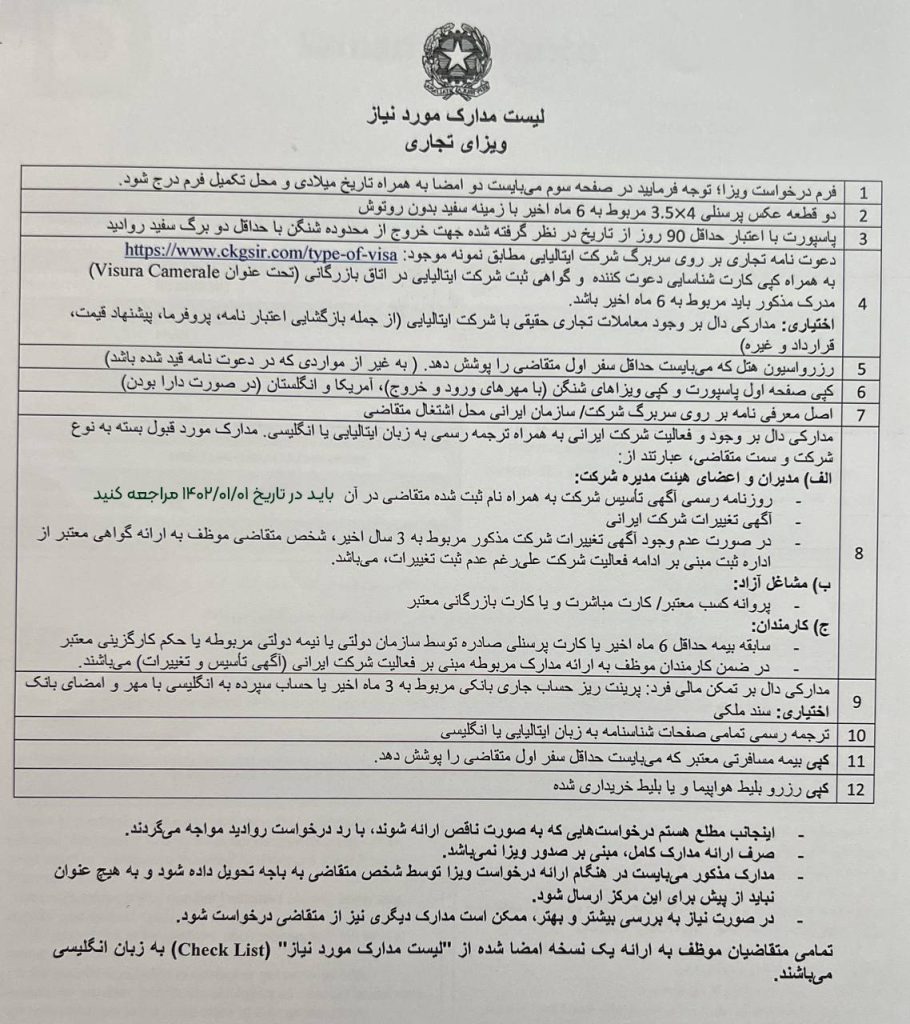
برای اینکه بتوانید تصویر بالا را با کمترین خطای ممکن به اکسل تبدیل نمائید ، کافیست مانند بخش انتهایی ویدیو عمل کنید که در ادامه هم توضیح داده شده است .
- برنامه تلگرام را در ویندوز باز کنید و یا از طریق وب از آن استفاده نمائید.
- وارد ربات @imageToText_bot شوید
- مانند ویدیو تصویر حاوی متن خود را برای ربات ارسال کنید
- منتظر باشید تا متن را استخراج کرده و ریپلای کند
- متن را کپی کرده و وارد برنامه دلخواه خود کنید.
نتیجه ای که برای تصویر بالا در خصوص تبدیل pdf به اکسل گرفتیم فوق العاده بوده در ادامه آن را مشاهده می کنید ، فقط باید کمی با اکسل آن را مرتب سازی کنید .
همانطور که مشاهده کردید تاریخ شمسی وارد شده در تصویر را هم به خوبی تشخیص داد و به متن تبدیل کرد که واقعا عالی می باشد ، که اسلش را با عدد یک اشتباه نگرفت 🙂
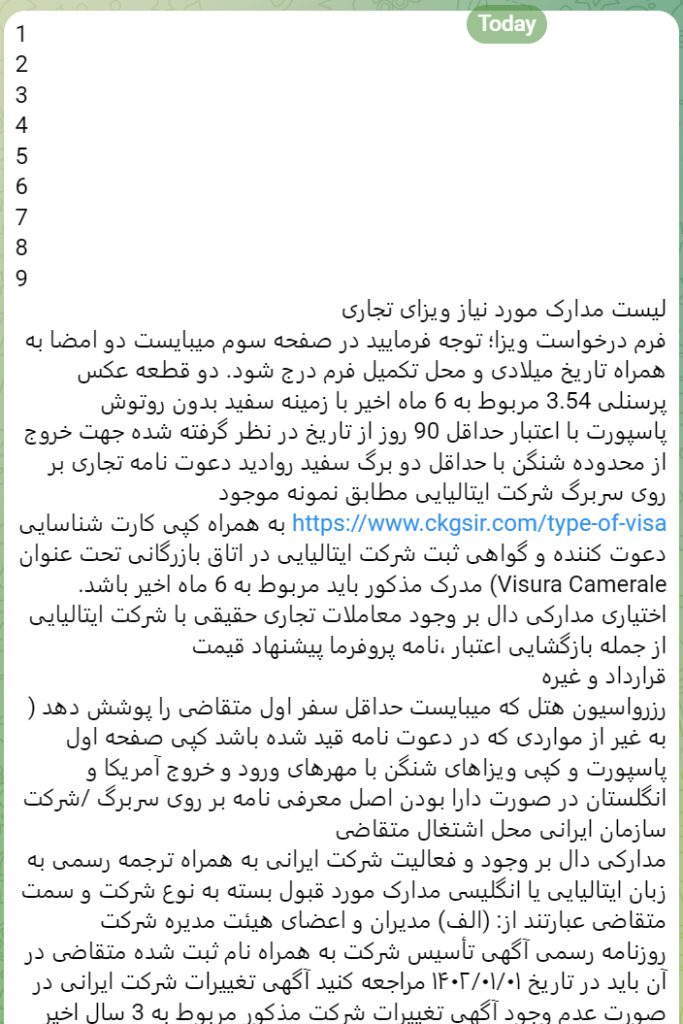
نتیجه گیری :
در تمامی مواردی که با نرم افزارها و تکنولوژی های مختلف درگیر هستند باید بروز و آپدیت باشید و در این مورد به خصوص تیدیل PDF به اکسل همانطور که دیدید با گذر زمان روشهای بهتر و دقیق تری ارائه شده است ولی تا این تاریخ 5 شهریور 402 فعلا بهترین روشها همین ها هستند.